Microsoft Visual Basic 6.0 adalah bahasa pemrograman yang menawarkan IDE (Integrated Development Environment) visual yang berfungsi untuk membuat program perangkat lunak berbasis sistem operasi Microsoft Windows. Visual basic menggunakan bahasa yang mudah dipahami sehingga pemula atau orang yang ingin belajar tentang visual basic akan terasa mudah membuat program. Kali ini kita akan membuat kalkulator sederhana menggunakan Visual Basic 6.0 yang didalamnya terdapat tambah, kurang, kali, bagi, sama dengan (hasil) dan hapus. Yuk langsung saja kita buat kalkulatornya!
Cara Membuat Kalkulator Sederhana di Visual Basic 6.0
1. Pertama, buka visual basic dan pilih Standard EXE, klik open.
Baca Juga : membuat aplikasi di android studio
2. Buat tampilan menggunakan TextBox dan CommandButton dan atur posisinya seperti gambar dibawah ini. Untuk Texbox ubah Alignment menjadi 1-Right Justify agar textnya berada diposisi kanan dan kosongkan Text1nya di Text. Sedangkan CommandButton hanya mengubah Captionnya saja.
3. Tambahkan Frame untuk memperindah tampilan kalkulator, aturlah Caption menjadi kalkulator dan BackColor sesuai keinginan anda.
Baca juga : membuat aplikasi di app inventor
4. Setelah itu, masukkan kode untuk aksi dari setiap CommandButton ke dalam kode dengan cara klik 2x di badan form1 dibawah public class form1 atau klik F7 pada keyboard. Lalu tuliskan kode dibawah ini.
Dim op, fn As Integer
5. Klik 2x pada
CommandButton1 atau angka 1, lalu tuliskan kode dibawah ini.
Private Sub Command1_Click(Index As Integer)
Text1.Text = Text1.Text & 1
End Sub
6. Klik 2x pada
CommandButton2 atau angka 2, lalu tuliskan kode dibawah ini.
Private Sub Command2_Click(Index As Integer)
Text1.Text = Text1.Text & 2
End Sub
7. Klik 2x pada CommandButton3 atau angka 3, lalu tuliskan kode dibawah ini.
Private Sub Command3_Click(Index As Integer)
Text1.Text = Text1.Text & 3
End Sub
8. Klik 2x pada CommandButton4 atau angka 4, lalu tuliskan kode dibawah ini.
Private Sub Command4_Click(Index As Integer)
Text1.Text = Text1.Text & 4
End Sub
9. Klik 2x pada CommandButton5 atau angka 5, lalu tuliskan kode dibawah ini.
Private Sub Command5_Click(Index As Integer)
Text1.Text = Text1.Text & 5
End Sub
10. Klik 2x pada CommandButton6 atau angka 6, lalu tuliskan kode dibawah ini.
Private Sub Command6_Click(Index As Integer)
Text1.Text = Text1.Text & 6
End Sub
11. Klik 2x pada CommandButton7 atau angka 7, lalu tuliskan kode dibawah ini.
Private Sub Command7_Click(Index As Integer)
Text1.Text = Text1.Text & 7
End Sub
12. Klik 2x pada CommandButton8 atau angka 8, lalu tuliskan kode dibawah ini.
Private Sub Command8_Click(Index As Integer)
Text1.Text = Text1.Text & 8
End Sub
13. Klik 2x pada CommandButton9 atau angka 9, lalu tuliskan kode dibawah ini.
Private Sub Command9_Click(Index As Integer)
Text1.Text = Text1.Text & 9
End Sub
14. Klik 2x pada
CommandButton10 atau tanda titik (.) lalu tuliskan kode dibawah ini.
Private Sub Command10_Click(Index As Integer)
Text1.Text = Text1.Text & "."
End Sub
15. Klik 2x pada CommandButton11 atau angka 0, lalu tuliskan kode dibawah ini.
Private Sub Command11_Click(Index As Integer)
Text1.Text = Text1.Text & 0
End Sub
15. Klik 2x pada CommandButton12 atau sama dengan (=), lalu tuliskan kode dibawah ini.
Private Sub Command12_Click(Index As Integer)
If op = 1 Then
Text1.Text = Val(fn) + Val(Text1.Text)
ElseIf op = 2 Then
Text1.Text = Val(fn) - Val(Text1.Text)
ElseIf op = 3 Then
Text1.Text = Val(fn) * Val(Text1.Text)
ElseIf op = 4 Then
Text1.Text = Val(fn) / Val(Text1.Text)
End If
End Sub
16. Klik 2x pada CommandButton13 atau tambah (+), lalu tuliskan kode dibawah ini.
Private Sub Command13_Click(Index As Integer)
op = 1
fn = Text1.Text
Text1.Text = ""
End Sub
17. Klik 2x pada CommandButton14 atau kurangi (-), lalu tuliskan kode dibawah ini.
Private Sub Command14_Click(Index As Integer)
op = 2
fn = Text1.Text
Text1.Text = ""
End Sub
18. Klik 2x pada CommandButton15 atau kali (x), lalu tuliskan kode dibawah ini.
Private Sub Command15_Click(Index As Integer)
op = 3
fn = Text1.Text
Text1.Text = ""
End Sub
19. Klik 2x pada CommandButton16 atau bagi (/), lalu tuliskan kode dibawah ini.
Private Sub Command16_Click(Index As Integer)
op = 4
fn = Text1.Text
Text1.Text = ""
End Sub
20. Klik 2x pada CommandButton17 atau menghapus (C), lalu tuliskan kode dibawah ini.
Private Sub Command17_Click(Index As Integer)
Text1.Text = ""
End Sub
21. Terakhir, jalankan program dengan cara mengklik tombol Start yang berada diatas program.
22. Sukses, ini hasil programnya.
Demikianlah cara membuat kalkulator sederhana di visual basic 6.0. Sangat mudah kan, sekarang anda dapat menggunakan kalkulator buatan anda sendiri. Jika anda kurang mengerti dengan penjelasan saya diatas, anda bisa tanyakan di kolom komentar, InsyaaAllah saya akan menjawabnya. Semoga bermanfaat dan suka :)


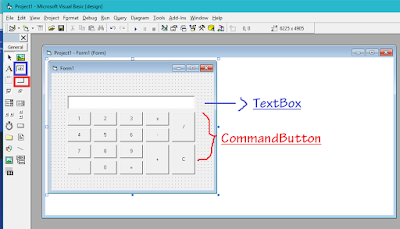



Terima kasih, sangat bermanfaat:)
BalasHapusArtikelnya sangat membantu, terimakasih.
BalasHapusBermanfaat:)
BalasHapusSangat bermanfaat sekali :)
BalasHapus